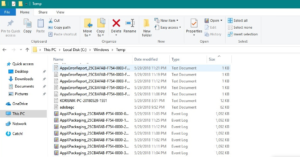کھیل کو جیفورس کے تجربے سے کیسے نکالا جائے

اگر آپ لوگوں کے پاس اپنے سسٹم میں Nvidia GPU ہے تو ، پھر آپ نے GeForce تجربہ ایپ بھی انسٹال کرلی ہوگی۔ اس ایپ کے اصل میں دو بڑے کام ہیں۔ تازہ ترین Nvidia ڈرائیور ڈاؤن لوڈ اور انسٹال کریں ، اور اپنے سسٹم کے ل games گیمز کو بھی بہتر بنائیں۔ اس آرٹیکل میں ، ہم GeForce تجربے سے کھیلوں کو کیسے ہٹائیں اس کے بارے میں بات کرنے جارہے ہیں۔ چلو شروع کریں!
کھیل کو بہتر بنانے میں اب کچھ حد تک مشہور ہوگئی ہے۔ یہ بنیادی طور پر اس وقت ہوتا ہے جب کھیلوں کو آسانی سے چلانے میں کسی ایپ یا آپ کا OS زیادہ سے زیادہ وسائل آزاد کرنے کی کوشش کرتا ہے۔ ٹھیک ہے ، یہ کسی گیم کے لئے گرافکس کی ترتیبات کو بھی تبدیل کرسکتا ہے تاکہ یہ آپ کے سسٹم کے ہارڈ ویئر کے ساتھ زیادہ مطابقت رکھتا ہو ، جس سے یہ بہتر سے چلنے کی اجازت دیتا ہے۔
کھیل کو جیفورس کے تجربے سے کیسے نکالا جائے
اگر آپ لوگوں نے کوئی کھیل جوڑا ہے تو ، آپ کو جلد ہی پتہ چل جائے گا کہ اس میں شامل کرنا واقعتا the آسان حصہ تھا۔ حقیقت میں ان کو دور کرنے کا کوئی راستہ نہیں ہے ، کم از کم ایپ کے UI سے نہیں۔ اس کا کہنا یہ نہیں ہے کہ یہ ناممکن ہے ، تاہم ، طریقہ غیر روایتی ہے۔
- سب سے پہلے ، صرف دبائیں رن باکس کو کھولنے کے لئے Win + R کی بورڈ شارٹ کٹ۔
- پھر رن باکس میں ، آپ کو ضرورت ہے داخل کریں
services.mscاور انٹر بٹن پر کلک کریں۔ - اصل میں کھلنے والی ایپ میں ، آپ کو کرنا ہوگا کسی بھی اور تمام Nvidia خدمات کو تلاش کریں۔
- کسی خدمت پر دائیں تھپتھپائیں ، اور ایک اسٹاپ کا انتخاب کریں سیاق و سباق کے مینو سے آپ کو r کرنا پڑتا ہے Nvidia کی سبھی خدمات کے ل this اس کو فروغ دیں۔

- جب آپ لوگوں نے Nvidia کی تمام خدمات بند کردی ہیں ، تب بس فائل ایکسپلورر کو کھولیں۔
- اب مندرجہ ذیل فولڈر میں جائیں۔
- اس فولڈر میں ، آپ کو کرنا ہوگا درج ذیل فائلوں کو تلاش کریں۔
- جرنل بی بی ایس۔ جیور ڈاٹ
- جرنل بی بی ایس ۔جور.ڈیٹ.باک
- جرنل بی ایس ڈاٹ ایم ایل
- جرنل بی ایس ڈاٹ ایم ایل۔ بیک
- یہ واقعی ایک اچھا خیال ہے ان کا بیک اپ لو (ان کو صرف ایک مختلف جگہ پر کاپی کریں)۔ ان چاروں فائلوں کو حذف کریں۔
- اب آپ اپنے سسٹم کو دوبارہ اسٹارٹ کریں۔
- آپ کو نیوڈیا جیفورس کا تجربہ کھولنا ہوگا اور ہوم اسکرین سے بھی تمام گیمز کو ہٹا دیا جائے گا۔
- آپ لوگوں نے اپنے سسٹم میں دوبارہ بوٹ لگانے کے بعد جو لوگ آپ نے بند کر رکھے تھے ، وہ Nvidia خدمات خود بخود دوبارہ شروع ہوجائیں گی۔ آپ لوگوں کو خود ان کی ابتدا نہیں کرنی ہوگی۔
Nvidia GeForce کے تجربے کو کیسے بند کریں
اگر آپ کے پاس Nvidia گرافکس کارڈ ہے تو آپ نے GeForce تجربہ کے ساتھ تقریبا certainly نمٹا دیا ہے۔ تاہم ، زیادہ تر لوگوں کے لئے جیفورس کا تجربہ گرافکس ڈرائیوروں کے انتظام میں ٹھیک کام کرتا ہے۔ کچھ لوگ اس کے ساتھ معاملات میں حصہ لیتے ہیں۔ ٹھیک ہے ، حادثات سے لے کر گرافکس ڈرائیوروں پر غلط طریقے سے نصب کیے گئے ہیں۔ اگر جیفورس کا تجربہ آپ کے ل work کام نہیں کرتا ہے تو ، آپ لوگوں کو اسے آف کرنے میں زیادہ آسانی ہوسکتی ہے۔ اگرچہ آپ پریشان نہ ہوں - آپ لوگ اسے بند کرسکتے ہیں اور پھر بھی دستی طور پر اپنے گرافکس ڈرائیوروں کا نظم کرسکتے ہیں۔ بنیادی طور پر ایسا کرنے کے لئے دو طریقے ہیں:
اسے اسٹارٹ اپ پر بند کردیں
ٹھیک ہے ، طے شدہ طور پر ، جب بھی آپ کا کمپیوٹر کام کرتا ہے ، پروگرام شروع ہوتا ہے۔ پروگرام کو مکمل طور پر ان انسٹال کیے بغیر آپ محض اس کو بند کرسکتے ہیں۔ اگر آپ یہ کرنا چاہتے ہیں تو ، اپنے ٹاسک بار پر دائیں ٹیپ کریں اور ٹاسک مینیجر کا انتخاب کریں۔
پھر سب سے اوپر ، اسٹارٹ اپ ٹیب پر ٹیپ کریں۔ اس وقت تک اسکرول کریں جب تک کہ آپ لوگوں کو Nvidia GeForce تجربہ کا اندراج نہ ملے۔ اس کا انتخاب کریں ، پھر بس آف آن پر ٹیپ کریں۔ آپ لوگوں کو تبدیل کرنے کے ل effect اپنے کمپیوٹر کو دوبارہ شروع کرنا پڑے گا۔
یہ پروگرام اب اسٹارٹ اپ پر شروع نہیں ہوگا ، لہذا جب تک آپ لوگ اسے دستی طور پر شروع نہیں کرتے ہیں ، یہ بھی موثر طور پر غیر فعال ہے!
پروگرام ان انسٹال کریں
آپ کو جیفورس کا تجربہ بند کرنا ہوگا اتنا ہی آسان ہے جتنا پروگرام شامل کریں یا ہٹائیں خصوصیت کے ذریعہ اسے ان انسٹال کرنا۔ یہ صرف جیفورس کے تجربے کو ان انسٹال کرے گا ، اور جو گرافکس ڈرائیور انسٹال ہوا ہے اسے حذف نہیں کیا جائے گا۔ جب آپ لوگوں نے جیفورس کے تجربے کو ان انسٹال کیا ہے تو ، آپ اب بھی Nvidia's سے ڈرائیور ڈاؤن لوڈ کرنے کے ذریعے اپنے گرافکس ڈرائیور کو دستی طور پر اپ ڈیٹ کرسکتے ہیں۔ ویب سائٹ .
اشارہ:
اگر آپ لوگوں کو جیفورس تجربہ چلانے میں کوئی پریشانی نہیں ہے تو آپ کو اسے اپنے کمپیوٹر پر رکھنا چاہئے۔ چونکہ یہ آپ کے گرافکس ڈرائیوروں کا بھی انتظام کرنے کا ایک بہترین ٹول ہے۔
ایسا کرنے کے ل first ، پہلے اپنے کی بورڈ پر ونڈوز کی کلید پر تھپتھپائیں ، پھر پروگرام شامل کریں یا ہٹائیں کو ٹائپ کریں۔ ایک نئی ونڈو بھی پاپ اپ ہوگی۔ قریب آدھے نیچے ، آپ کو ایک اور سرچ بار بھی نظر آئے گا۔
محض جیفورس کے تجربے کو ٹائپ کریں ، اور آپ اس کے لئے اندراج دیکھیں گے۔ بس اس پر تھپتھپائیں ، اور انسٹال کرنے کے لئے ایک بٹن نمودار ہوگا۔ اس پر تھپتھپائیں ، جب تک عمل مکمل نہ ہوجائے تب تک آپ کو اشاروں اور ہدایات پر عمل کرنا ہوگا۔ اور Nvidia GeForce تجربہ بھی آپ کی مشین سے دور ہو جائے گا۔ آپ کے نصب شدہ ڈرائیور باقی رہیں گے ، البتہ ، آپ کو اپ ڈیٹ کرنا پڑے گا اور خود انہیں خود انسٹال کرنا پڑے گا۔
اشارہ:
صرف ڈرائیور انسٹال کریں جو آپ براہ راست Nvidia ویب سائٹ سے ڈاؤن لوڈ کرتے ہیں۔ بصورت دیگر ، آپ لوگ بھی اپنی مشین پر مالویئر اور وائرس لگانے کا خطرہ چلاتے ہیں۔ اگر آپ اسے بھی دوبارہ استعمال کرنا چاہتے ہیں تو آپ GeForce تجربہ واپس حاصل کرسکتے ہیں۔ ایک بار پھر ، آپ کو صرف Nvidia ویب سائٹ سے انسٹال کرنے کی ضرورت ہے!
نتیجہ اخذ کرنا
ٹھیک ہے ، یہ سب لوگ تھے! میں امید کرتا ہوں کہ آپ لوگ اس طرح پسند کریں گے کہ گیئر فورس کے تجربے کے مضمون سے کھیلوں کو کیسے نکالا جائے اور یہ آپ کے لئے مفید بھی ثابت ہوں۔ ہمیں اس پر اپنی رائے دیں۔ نیز اگر آپ لوگوں کے پاس اس مضمون سے متعلق مزید سوالات اور مسائل ہیں۔ اس کے بعد ذیل میں تبصرے کے سیکشن میں ہمیں بتائیں۔ ہم جلد ہی آپ کے پاس واپس آجائیں گے۔
ایک اچھا دن ہے!
یہ بھی ملاحظہ کریں: مائن کرافٹ اینڈ سٹی فائنڈر کا استعمال کیسے کریں - اقدامات